Win10系统解决Windows update自动禁用的方法是什么?
来源:U大侠 时间:2019-07-24 浏览:216
解决方法:
1、按住Win+R,输入REGEDIT,打开注册表编辑器;
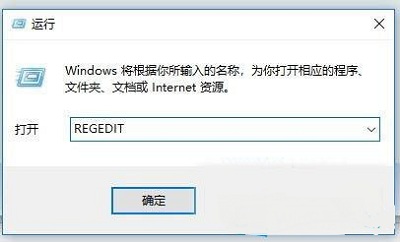
2、在HKEY_LOCAL_MACHINE\SOFTWARE\Policies\Microsoft\Windows\WindowsUpdate\AU路径下新建32位DWORD值并命名为“AUOptions”,并根据不同的配置方案,输入下列对应的代码:
00000002(在下载和安装前通知) 00000003(自动下载,安装通知) 00000004(自动更新、按照日程安装)
如果你已经使用了组策略部分的方法,在这个环节你会发现AU路径下已经有了“AUOptions”值存在。
在组策略设置中若“配置自动更新”禁用成功的话在HKEY_LOCAL_MACHINE\SOFTWARE\Policies\Microsoft\Windows\WindowsUpdate\AU路径下,看到“AUOptions”值存在。
若没有,建议您按住Win+R,输入gpedit.msc,点击管理模板--Windows组件--Windows更新--配置自动更新,右击“编辑”,改为“已禁用”,点击确定。
以上内容就是有关于Win10系统Windows Update自动禁用的具体解决方法了,对于那些不知道应该如何解决Win10系统Windows Update自动禁用的用户来说,只要按照上述的方法进行操作,那么就可以让Windows Update正常运行。
更多精彩内容,请关注U大侠官网或者关注U大侠官方微信公众号(搜索“U大侠”,或者扫描下方二维码即可)。

U大侠微信公众号
有装系统问题的小伙伴们也可以加入U大侠官方Q群(778773039),众多电脑大神将为大家一一解答。
相关文章
-
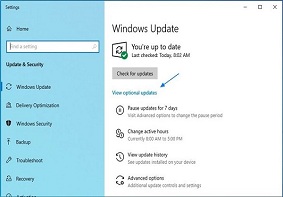
-
自定义win10的可选更新 windows update体验将进一步完善
2019-09-24 465
-
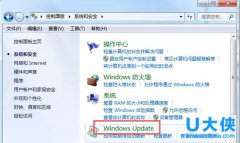
-
Win7关闭开关机时弹出Windows Update提示的方法
2016-03-17 462
-
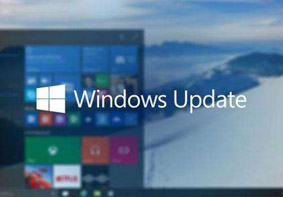
-
Win7系统更新补丁失败怎么办 Windows Update...
2017-03-27 1436
-

-
Win7系统windows update不能更新的解决方法
2017-11-13 3061
-
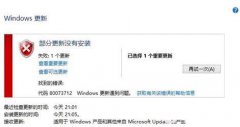
-
Win8.1系统Windows Update更新失败报错的解决方法
2015-04-07 2271
-

-
Windows 10 Mobile更新名与PC统一Windows Update
2016-10-08 235
-
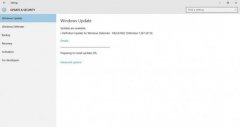
-
微软修正Windows 10中Windows Update补丁内容显示问题
2015-09-23 288
-
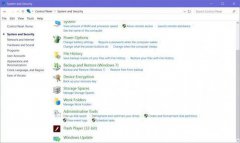
-
Windows 10控制面板当中如何重新显示Windows Update
2016-01-04 326
-
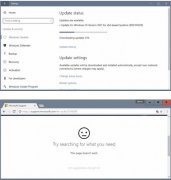
-
Windows 10周年更新KB3199209通过Windows Update分发
2016-10-19 345
-

-
微软称会通过Windows Update发布修复该问题的补丁
2015-08-17 175
